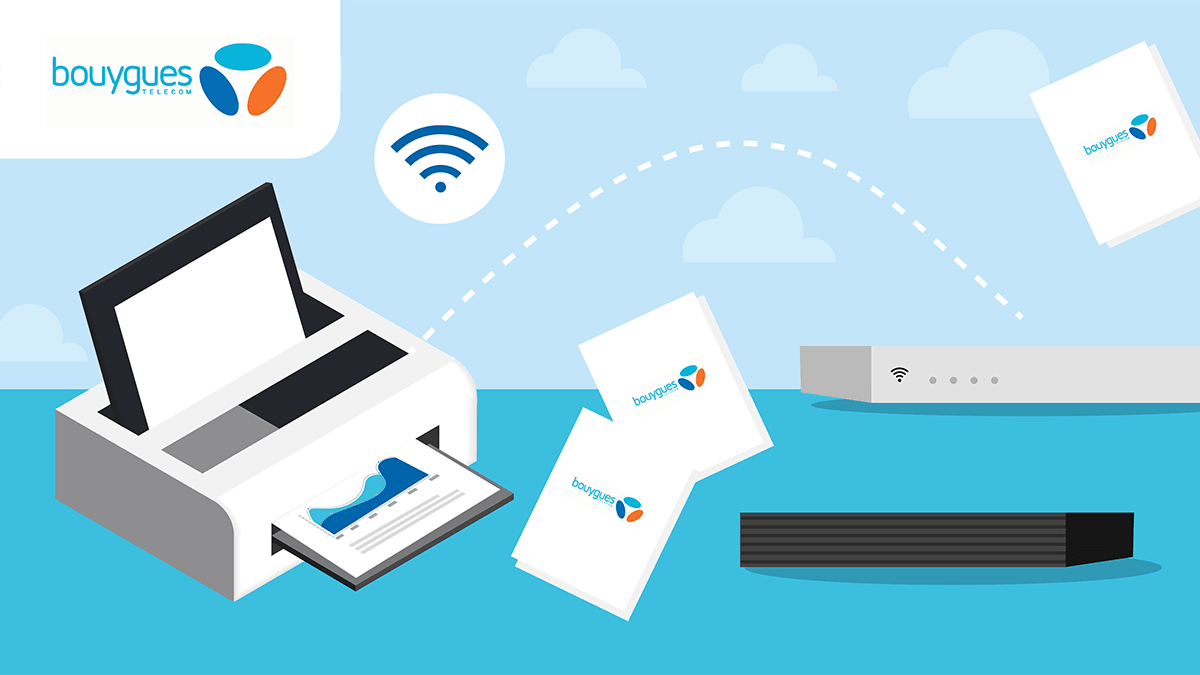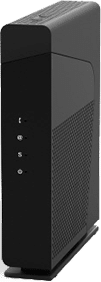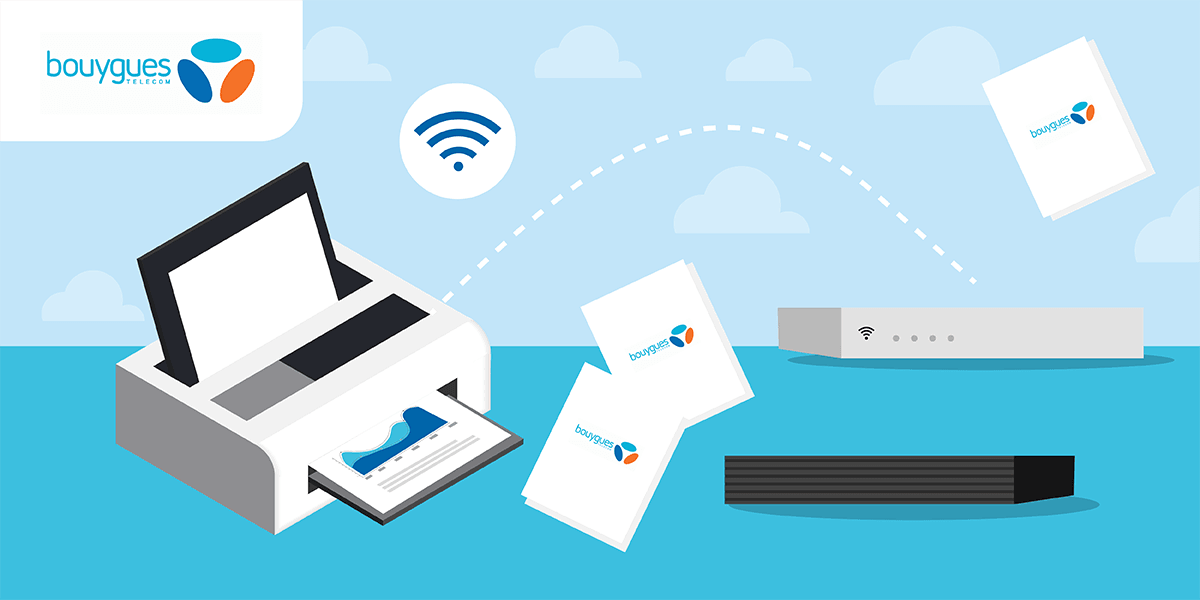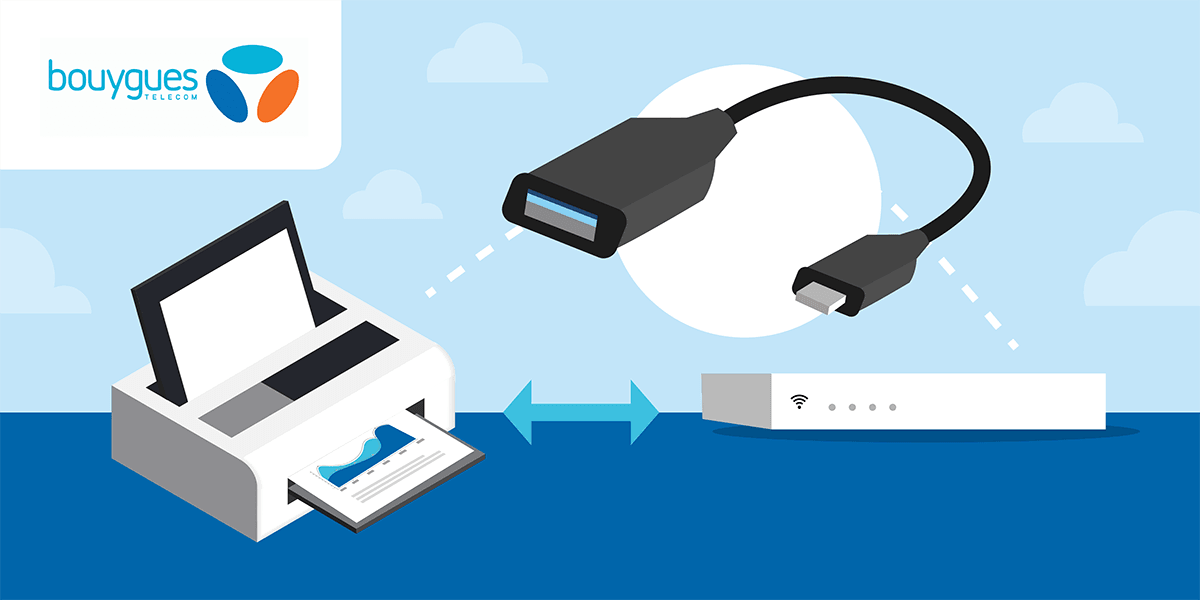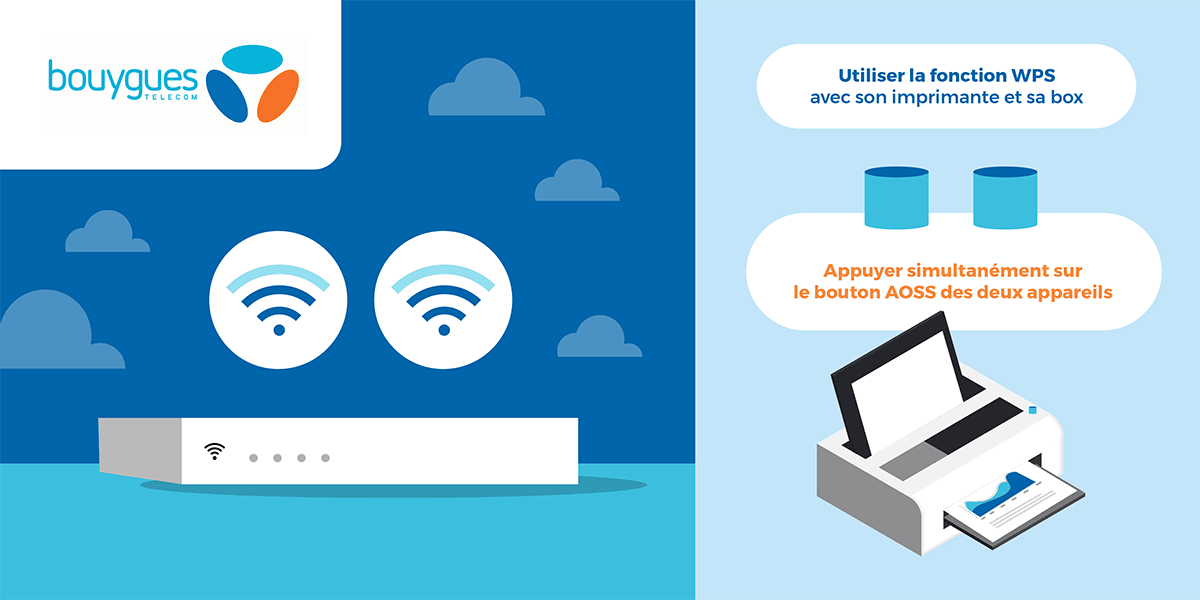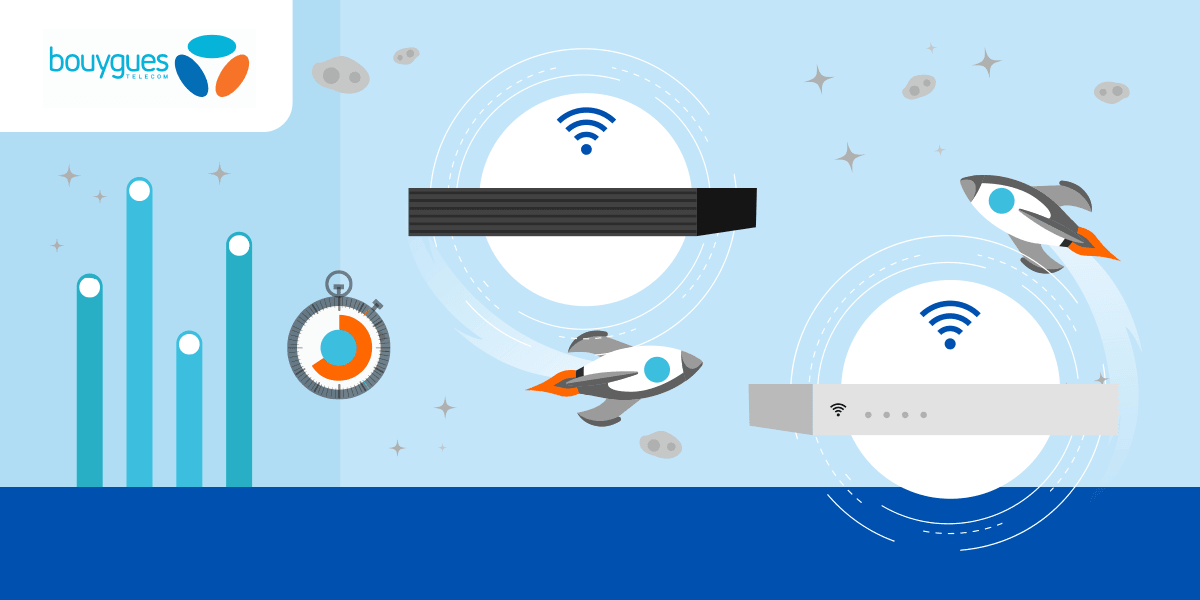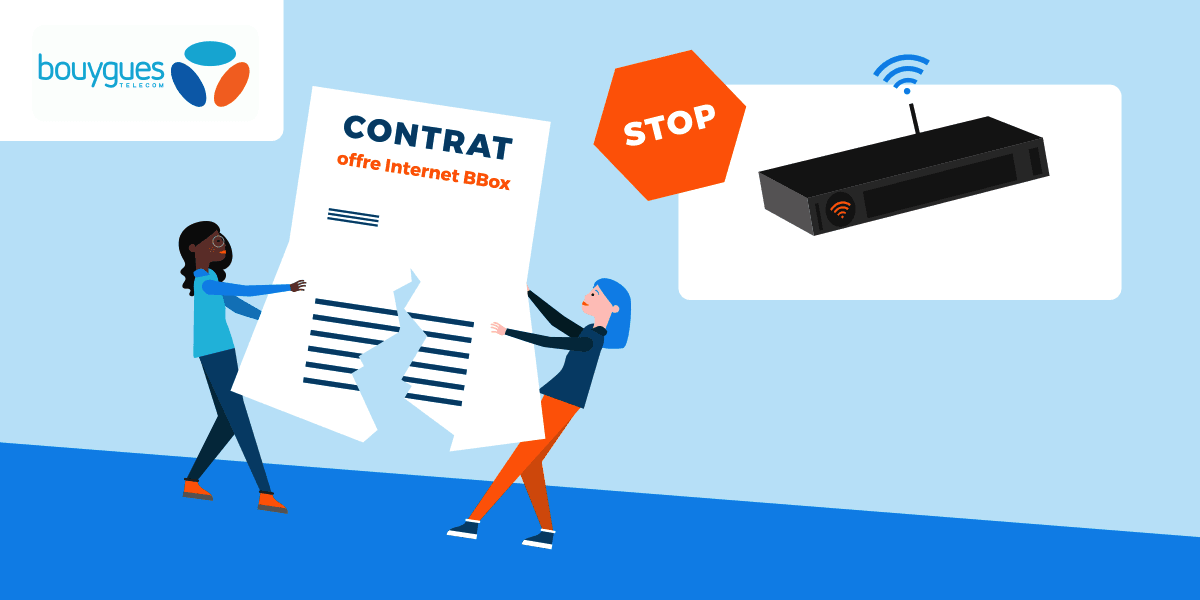Il est possible d’utiliser son imprimante en la reliant physiquement :
À son ordinateur ou à une clé USB.
À sa box internet.
Il est possible d’utiliser son imprimante en Wi-Fi :
Grâce à la fonction WPS.
En configurant la connexion de l’imprimante depuis son ordinateur.